PC를 사용하다 보면 이런저런 원드라이브 알람이 뜰 때가 많습니다. 원드라이브를 잘 활용하시는 분이라면 이런 것들이 도움이 되겠지만 저처럼 사용하지 않는 분들에게는 이런 알람들이 귀찮고 번거로울 뿐입니다. 원드라이브 동기화 해제를 해두면 이런 알람이 오지 않으니 참고하십시오.
PC에서 원드라이브 동기화 해제하기
- 원드라이브 실행 - PC를 켰을때 자동 실행되는 것이 아니라면 원드라이브를 따로 실행시켜 주시고 자동 실행 설정이 되어있다면 그냥 두시면 됩니다. (하단 상태 표시줄에 구름 모양 확인)
- 하단 상태 표시줄 구름 모양(원드라이브) 클릭
- 오른쪽 상단 톱니바퀴 클릭
- [설정] 클릭
- [계정] 탭에서 [이 PC 연결 해제] 클릭
* 매번 컴퓨터를 켤때마다 원드라이브가 자동 실행되셨던 분들은 [계정] 옆 [설정] 탭에서 [Windows에 로그인할 때 자동으로 One drive 시작] 항목을 체크 해제해주시면 됩니다.
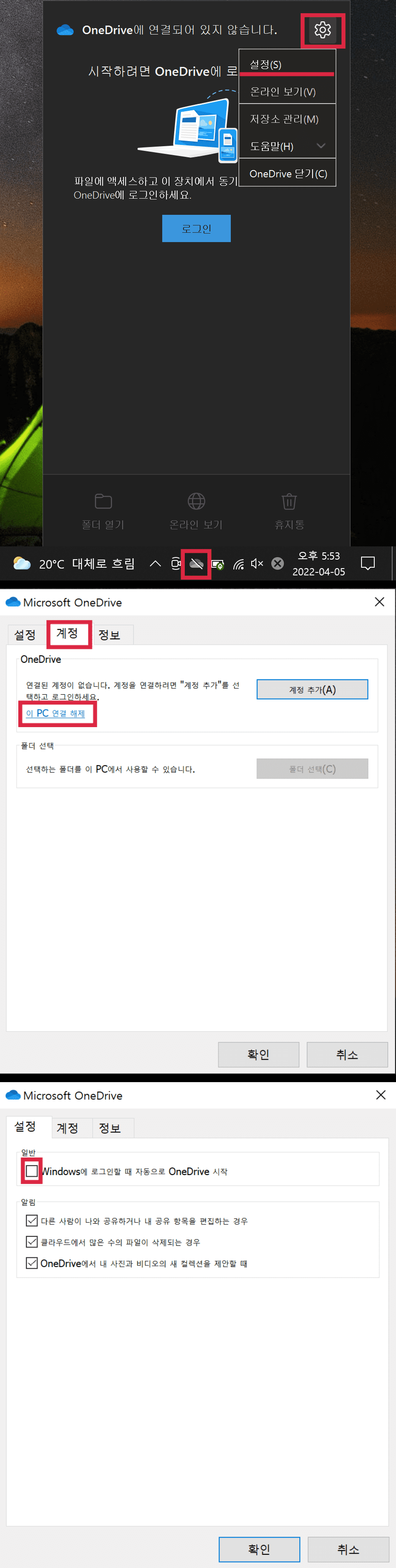
스마트폰에서 원드라이브 동기화 해제하기
- [갤러리] 기본 앱 실행
- 오른쪽 하단 가로줄 세 개 클릭
- [설정] 클릭
- 상단 [갤러리 설정]에서 [One Drive] 동기화 토글 끄기
* 갤럭시와 같은 안드로이드 스마트폰 기준입니다.
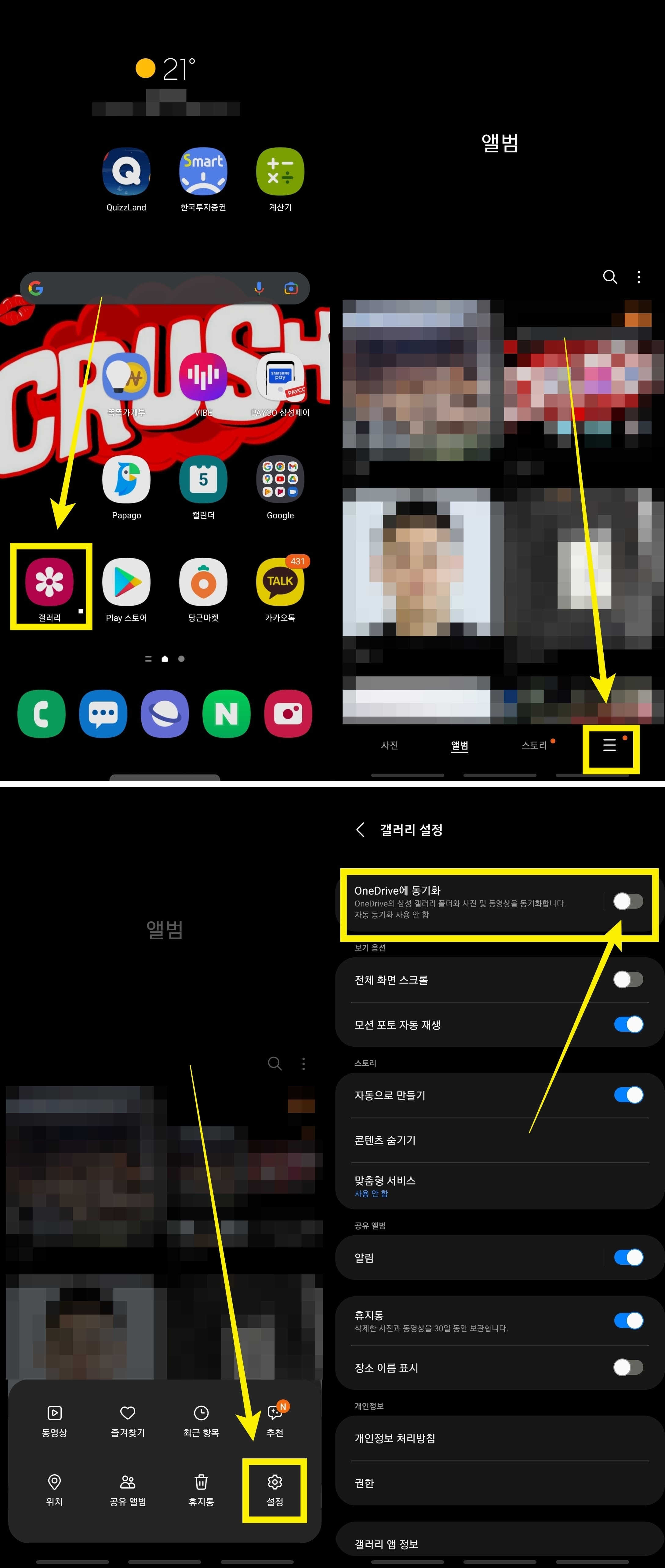
원드라이브 동기화 해제 방법에 대해 알아봤습니다. 윈도우10이나 윈도우11에서도 가능하니 참고 바라며 개인적으로 원드라이브는 동기화할 때 충돌도 좀 일어나고 오류나 용량 부족 등의 문제도 자주 생겨 다른 클라우드를 쓰시길 추천드립니다. 감사합니다.
'너를 위한 정보' 카테고리의 다른 글
| 오토바이 중고 거래 서류와 방법 (1) | 2022.05.24 |
|---|---|
| 공무원 신체 검사 준비물, 비용, 결과 발급 기간 (0) | 2022.04.24 |
| 사업자등록증과 통신판매업 폐업신고 하는 방법 (0) | 2022.04.04 |
| 갤럭시 탭 시리즈 액정 수리 비용 총 정리 (0) | 2022.03.31 |
| 삼성페이 오류 해결 방법(오류 보내기 및 초기화) (0) | 2022.03.18 |



댓글